Programas para abrir archivos RTF
Con RTF abierto hay tantos programas que tiene muchas opciones para elegir. El formato en cuestión, de hecho, puede considerarse universal ya que puede ser abierto y modificado por varios programas y plataformas. Aquí hay algunos programas para abrir archivos RTF que puedes tener en cuenta.
WordPad (Windows)
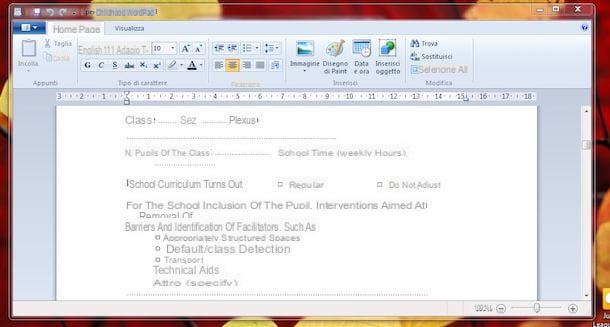
Si no tiene la intención de instalar programas adicionales para leer los archivos RTF que se le han enviado o descargado de Internet, debe saber que puede abrir estos documentos con WordPad, el editor de texto instalado por defecto en todas las PC con Windows.
Para abrir un archivo RTF con WordPad, inícielo, haga clic en la entrada Archivo presente en el menú superior, seleccione la opción Abrir en el menú que aparece y haga doble clic en el archivo RTF para verlo. Alternativamente, haga clic derecho en el archivo RTF de su interés y seleccione los elementos Abrir con e WordPad en el menú que aparece.
Debe saber que WordPad no solo le permite abrir y ver archivos RTF, sino también realizar cambios y guardarlos. Sin embargo, puede experimentar problemas de visualización con archivos que tienen un formato particularmente avanzado. Si desea evitar este tipo de problemas, consulte las soluciones que le sugeriré más adelante.
TextEdit (macOS)

TextEdit es el editor de texto instalado por defecto en macOS. Esta es una buena solución para aquellos que necesitan ver el contenido de un archivo de texto básico, pero para abrir archivos RTF con formato avanzado o que contengan imágenes, es preferible confiar en otro software.
Si no ha configurado la apertura de un archivo RTF con otro programa, para abrir archivos con extensión RTF, haga doble clic en el archivo para ver y se abrirá automáticamente con TexdEdit. Alternativamente, inicie TextEdit, seleccione el archivo para abrir y haga clic en el botón Abrir.
LibreOffice (Windows / macOS / Linux)

Entre los programas para abrir archivos RTF se encuentra LibreOffice, un paquete de productividad de código abierto que le permite ver, editar y guardar documentos de texto con Escritor, una de las aplicaciones incluidas en él.
Para descargar LibreOffice en su computadora, conéctese al sitio web oficial del software y haga clic en el botón Descargar ahora, luego presiona el botón Descargar versión [versión] para iniciar la descarga. Además, si usa un Mac, tienes que hacer clic en el elemento Interfaz de usuario traducida para descargar el paquete de idioma para traducir LibreOffice al español (opción presente como "estándar" en la versión de Windows del software).
Una vez que se complete la descarga del programa, puede continuar con la instalación de LibreOffice. Si tienes un PC con Windows, haga doble clic en el archivo LibreOffice_ [versión] .msi y primero presiona el botón Correr y luego adelante dos veces seguidas y finalmente en Instalar.
Si usas un Mac, abre el paquete dmg recién descargado, arrastre LibreOffice en la carpeta aplicaciones macOS y abra este último, luego haga clic con el botón derecho en el icono del programa y seleccione el elemento Abrir en el menú que aparece para iniciar el programa y evitar las restricciones de macOS para aplicaciones de desarrolladores no certificados (esto es necesario solo en el primer inicio).
Después de iniciar LibreOffice por primera vez en Mac, ciérrelo presionando las teclas cmd + q del teclado y proceda con la instalación del paquete de idioma. Luego haga doble clic en el archivo LibreOffice_ [versión] _langpack_it.dmg, haga clic derecho en el archivo Paquete de idioma de LibreOffice y elige la voz Abrir en el menú que aparece. Luego aprieta los botones Abrir e Instalar, seleccione el artículo /Applications/LibreOffice.app y haga clic en el botón Instalar. Ahora, presione el botón Si identifícame, introducir el la contraseña de su Mac y haga clic en el botón OK dos veces seguidas para completar la instalación y tener LibreOffice en español.
Para abrir un archivo RTF con LibreOffice, haga doble clic en el archivo en cuestión y se iniciará automáticamente con Writer. De lo contrario, debe asociar la apertura de archivos RTF con LibreOffice: su PC con Windows, haga clic derecho en cualquier archivo RTF, seleccione el elemento Propiedad en el menú que aparece y presiona el botón Cambiar presente junto al artículo Abrir con, luego seleccione LibreOffice y confirme la asociación presionando los botones OK e Aplicar; en Macen su lugar, haga clic derecho en el archivo RTF, seleccione la entrada Obtener información, haga clic en el flecha apuntando a la derecha para expandir el artículo Abrir con y seleccione LibreOffice en el menú desplegable debajo de la opción Abrir con.
Microsoft Word (Windows / macOS)

es el programa para ver, crear y editar archivos de texto incluido en la suite de Microsoft Office. Además del formato RTF, admite formatos como DOC, DOCX, ODT, PDF, TXT y muchos otros.
Si Word ya está instalado en su computadora, haga doble clic en él para abrir un archivo RTF y se iniciará automáticamente con Word. De lo contrario, debe configurar Word para abrir archivos RTF: para PC con Windows, haga clic derecho en un archivo RTF, seleccione la entrada Propiedad en el menú que aparece y haga clic en el botón Cambiar, luego seleccione microsoft Office en la lista de aplicaciones recomendadas y haga clic en el botón OK; si usa un Mac, haga clic derecho en el archivo RTF, seleccione la entrada Obtener información en el menú que aparece y selecciona Word en el menú desplegable debajo del elemento Abrir con.
Si, por otro lado, Word no está instalado en su computadora, puede comprarlo conectándose a la tienda en línea de Microsoft Office o yendo a cualquier tienda de electrónica. Sin embargo, primero debe saber que puede probar sus funciones activando la versión de prueba gratuita de Ministerio del Interior 365, un plan de suscripción sin obligación de renovación (pero con renovación automática) que te permite utilizar todas las aplicaciones de Microsoft Office (incluido Word).
Para aprovechar la prueba gratuita de Word, vaya al sitio web de Office y haga clic en los botones Prueba gratis e Pruébelo gratis durante 1 mes, luego ingrese sus datos de inicio de sesión en los campos Correo electrónico, teléfono o Skype e Contraseña y haga clic en el botón Inicia para iniciar sesión en su cuenta de Microsoft. Si aún no tiene una, puede leer mi guía sobre cómo crear una cuenta de Microsoft.
En la página recién abierta, haga clic en el botón adelante, elija un método de pago válido e ingrese los datos, luego especifique su información de facturación y presione los botones adelante, Ahorro e Suscribir (no se le cobrará ningún costo). Finalmente, proceda con la descarga de Office haciendo clic en el botón Instalar dos veces seguidas y espere a que se complete.
Para instalar Office en PC con Windows, haga doble clic en el archivo que acaba de descargar y espere a que la barra de progreso alcance el 100%; arriba Macen su lugar, haga doble clic en el archivo Microsoft_Office_ [versión] _Installer.pkg y presiona los botones Continuar (dos veces seguidas), Aceptar e Instalar, luego ingrese la contraseña de su cuenta de usuario en macOS para comenzar la instalación. Para obtener más información, puede leer mi guía sobre cómo descargar Office de forma gratuita.
Ahora, inicie Word, haga clic en los botones Comienzo e Inicia e ingrese las credenciales de su cuenta de Microsoft para completar la activación de la prueba gratuita, luego presione el botón Empiece a utilizar Word y listo
Como se mencionó anteriormente, al activar la prueba gratuita de Office 365 Hogar también ha activado la renovación automática de la suscripción (10 euros / mes) que comenzará al finalizar la prueba gratuita. Si no tiene la intención de renovar su suscripción, vaya al sitio web de Office, haga clic en el botón Inicia e ingrese sus credenciales de inicio de sesión, luego haga clic en las suyas Imágenes en la parte superior derecha, seleccione opciones Mi cuenta e gestionar y haga clic en la entrada Ministerio del Interior 365.
En la página recién abierta, haga clic en el elemento gestionar, ubica la opción facturación recurrente y haga clic en la entrada Modificación, luego seleccione la opción Desactivar la facturación recurrente y presiona el botón Confirmar cancelación.
Páginas (macOS)

Páginas disponibles es el editor de texto incluido en la suite iWork de Apple y, al igual que TextEdit, se instala de serie en macOS (como alternativa, se puede descargar desde la Mac App Store). Le permite abrir archivos en formato RTF, aunque en algunos casos el formato original de los documentos abiertos no se conserva al 100%.
Para abrir su archivo RTF con Pages, haga clic derecho en el archivo en cuestión, seleccione la entrada Abrir con en el menú que aparece y seleccione la opción Páginas disponibles. Alternativamente, abra el programa primero, haga clic en la entrada Archivo presente en el menú superior y seleccione la opción Abrir en el menú que aparece, luego seleccione el archivo para abrir y presione el botón Abrir.
Debe saber que con Pages puede realizar los cambios que desee en el documento RTF. Sin embargo, guardar el archivo lo exportará a un nuevo archivo con la extensión .pages. Para guardar sus cambios y mantener el documento en formato RTF, haga clic en la entrada Archivo presente en el menú superior y seleccione los elementos Exportar cómo e Formato RTF en el menú que aparece, luego presiona los botones adelante, Exportar e Reemplazar (si lo está guardando en la misma carpeta que el archivo original).
Abrir archivos RTF en línea
Además de los programas que te he propuesto en los párrafos anteriores, debes saber que puedes abrir archivos RTF en línea sin recurrir a software para instalar en tu ordenador: aquí tienes algunos de los más interesantes.
google Drive

google Drive es el famoso servicio de almacenamiento en la nube de Google, gracias al cual puede almacenar sus documentos en línea. Además, le permite ver, crear y editar documentos de texto, hojas de cálculo y presentaciones directamente en línea, con la posibilidad de compartirlos con otros usuarios. El servicio es gratuito.
Para abrir un archivo RTF con Google Drive, vinculado a la página principal del servicio y haga clic en el botón Ir a Google Drive para acceder a sus documentos automáticamente si ya ha iniciado sesión en su cuenta de Google. De lo contrario, en la nueva página que se abre, seleccione su cuenta de Google, ingrese su contraseña y haga clic en el botón adelante. Si, por otro lado, aún no tiene una cuenta de Google y desea crear una, puede leer mi guía detallada sobre cómo crear una cuenta de Google.
Ahora, haga clic en el botón Nuevo en la parte superior izquierda, seleccione el elemento Subir archivo en el menú que aparece y seleccione el archivo RTF para cargar y abrir con Google Drive, luego espere a que se cargue y haga doble clic en su nombre para verlo. Si también desea realizar cambios, presione el botón Abrir con Google Docs para cambiar al modo de edición de archivos.
Docdroid

Docdroid es otra buena solución para abrir un archivo RTF en línea. El servicio es gratuito y le permite cargar y ver archivos en PDF, DOC, DOCX, TXT y muchos otros formatos, sin necesidad de registrarse.
Para ver un archivo RTF con Docdroid, vinculado a la página principal del servicio y haga clic en el botón Seleccione el archivo, luego seleccione el archivo para cargar y presione el botón Abrir. En la nueva ventana abierta, haga clic en el botón No, gracias para evitar grabar y esperar a que se cargue el archivo, luego presione el botón Ver para abrir el archivo.
Debes saber que con Docdroid también puedes compartir tu archivo en redes sociales o sitios web externos obteniendo un código de inserción. Además, puede convertir el archivo RTF a PDF presionando el botón Descargar presente en la parte superior derecha. En este sentido, mi guía sobre cómo convertir archivos RTF a PDF puede ser útil.
Aplicación para abrir archivos RTF

Entre las herramientas que puede considerar también se encuentran las aplicación para abrir archivos RTF para instalar en su teléfono inteligente y tableta: aquí hay algunos que pueden ser adecuados para usted.
- AndrOpen Office (Android): es un puerto de OpenOffice para Android. En caso de que nunca haya oído hablar de él, OpenOffice es un paquete de productividad de código abierto gratuito que comparte gran parte del código con LibreOffice, del que le hablé antes. Le permite ver, editar y crear archivos en numerosos formatos, como RTF, DOC, ODT, XLS, OSD, PPT, etc. Es gratis pero los usuarios más exigentes pueden adquirir la versión de pago Professional Pack (4,49 euros) que elimina la publicidad y permite el acceso a los servicios de almacenamiento en la nube.
- Microsoft Word (Android / iOS / Windows 10 Mobile): es la versión móvil de Word, la aplicación dedicada a los archivos de texto en la suite de Office. Es gratis y le permite crear, editar y ver archivos RTF, DOC, DOCX, etc. y también se propone como lector de archivos PDF.
- OOReader (Android / iOS): la aplicación ideal para quienes buscan un lector de archivos en formato RTF, pero también DOC, DOT, DOCX, ODT etc. Es gratis y le permite abrir archivos previamente cargados en servicios como Box, Dropbox, Google Drive, Microsoft OneDrive e iCloud.
- Visor de documentos (Android): otro lector de archivos que te permite abrir documentos de texto en RTF, PDF, DOC, ODT, TXT etc. Es gratis y requiere conexión a Internet.
- Documentos de Google (Android / iOS): es la versión móvil de Google Docs que te permite abrir archivos subidos a Google Drive, el famoso servicio dedicado a archivar documentos de texto, hojas de cálculo, presentaciones, etc. Además, permite tanto la función de edición como la creación de nuevos archivos.
Información actualizada este año:
¿Cómo abrir un archivo RTF?
Los archivos RTF (Rich Text Format) son un formato de archivo de texto que se utiliza para almacenar documentos de texto con formato. Estos archivos se pueden abrir en la mayoría de los sistemas operativos, incluyendo Windows, Mac y Android.
En Windows, los archivos RTF se pueden abrir con el Bloc de notas. Simplemente haga clic derecho en el archivo y seleccione "Abrir con" y luego el Bloc de notas.
En Mac, los archivos RTF se pueden abrir con TextEdit. Simplemente haga clic derecho en el archivo y seleccione "Abrir con" y luego TextEdit.
En Android, los archivos RTF se pueden abrir con una aplicación de terceros. Existen muchas aplicaciones de terceros disponibles en la tienda de aplicaciones de Google Play Store que pueden abrir archivos RTF. Algunas de estas aplicaciones son WPS Office, OfficeSuite, Polaris Office, etc. Simplemente descargue una de estas aplicaciones y luego abra el archivo RTF desde la aplicación.
Esperamos que esta información le haya ayudado a aprender cómo abrir un archivo RTF en Windows, Mac y Android. Si tiene alguna pregunta adicional, no dude en contactarnos.


























